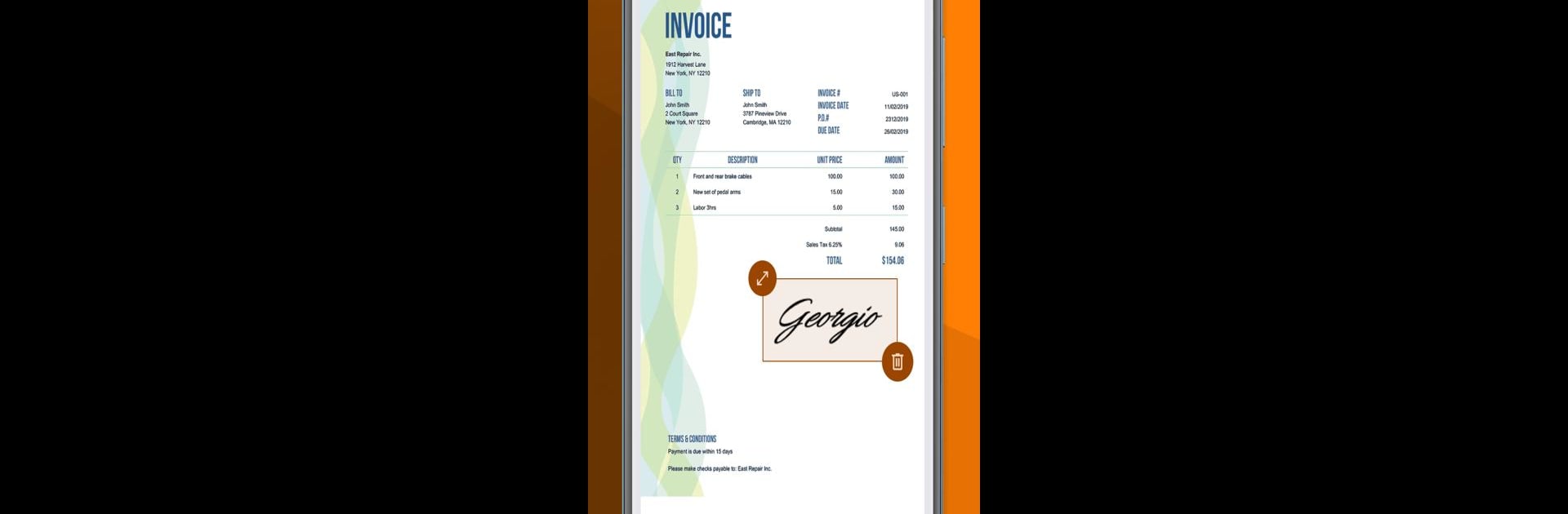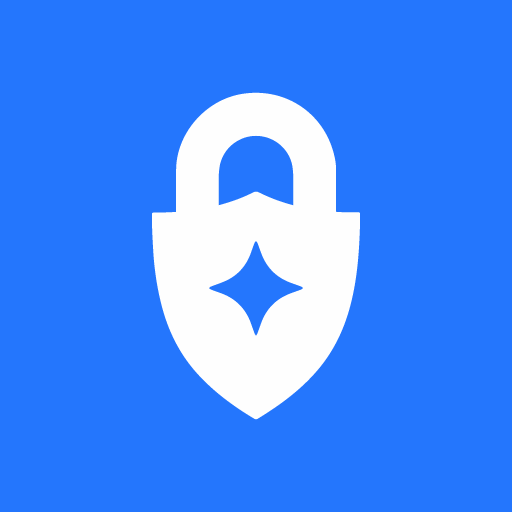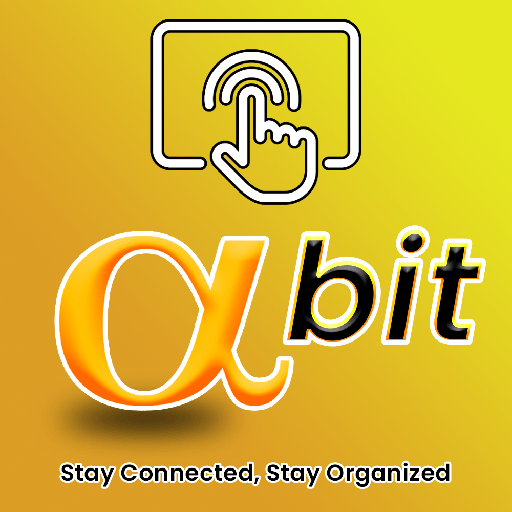Deixe o BlueStacks transformar seu PC, Mac ou notebook no lugar perfeito para Assinatura Digital, um aplicativo divertido de Tools de Team2swift.
Sobre o App
Assinatura Digital, desenvolvido pela Team2swift, oferece uma maneira prática de enviar e assinar acordos digitais ou outros documentos importantes a qualquer hora e em qualquer lugar. Com ferramentas de modificação fáceis de usar, crie sua assinatura pessoal e utilize-a para assinar documentos PDF. Imagine transformar seu dispositivo em um leitor e scanner inteligente com capacidades de escrita avançadas.
Recursos do App
Assinatura de Documentos Importantes:
– Preencha e assine rapidamente formulários PDF digitando nos campos.
– Use o dedo para e-assinar qualquer documento PDF.
Tarefas Básicas de Documento:
– Abra e visualize arquivos PDF com agilidade.
– Procure, role e aplique zoom nos documentos.
Scanner Avançado de Documentos:
– Transforme sua câmera em um scanner potente.
– Ajustes de perspectiva e cores com ferramentas de corte automáticas.
Anotação e Modificação Inteligente:
– Comente em PDFs usando notas adesivas, desenhos ou ferramentas de escrita.
– Destaque e marque textos com ferramentas de anotação.
Leitor de Documentos Mestre:
– Abra e leia qualquer tipo de arquivo doc.
Outros Recursos:
– Marcador e editor de documentos digitais e PDFs.
– Modificação de comentários e assinaturas digitalizadas.
Explore todas essas funcionalidades usando BlueStacks para um desempenho otimizado no seu PC.
O BlueStacks dá vida aos seus aplicativos em uma tela maior – de forma simples e contínua.